- Autor Lauren Nevill [email protected].
- Public 2023-12-16 18:50.
- Zuletzt bearbeitet 2025-06-01 06:11.
Bei der Arbeit im Internet wird der Benutzer oft mit einer sehr aufdringlichen Werbung konfrontiert. Die Menge kann drastisch reduziert werden, indem die in einigen Browsern verfügbaren Optionen zum Blockieren von Anzeigen und unerwünschten Websites verwendet werden.
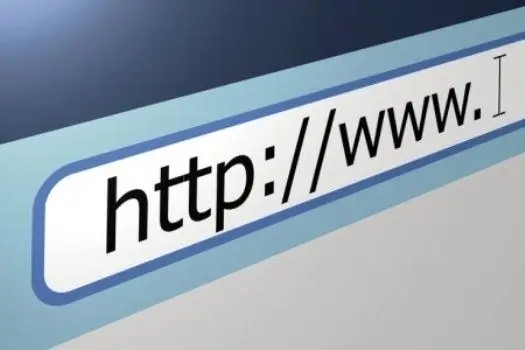
Anleitung
Schritt 1
Einer der besten in Bezug auf die Werbeblockierung ist der Opera AC-Browser. Dies ist eine Community-gesteuerte Version des bekannten Opera-Browsers. Es enthält leistungsstarke Tools zur Bekämpfung von Werbung, der Benutzer hat die Möglichkeit, unerwünschte Websites unabhängig zur Blacklist hinzuzufügen.
Schritt 2
Die neueste, Anfang 2012 veröffentlichte Version des Opera AC-Browsers ist Build 3.7.8 Final, Sie können sie kostenlos online herunterladen. Legen Sie es bei der Installation nicht in den Ordner "Programme" ab, sondern in einen anderen. Sie können den Ordner mit dem Browser auf einen beliebigen Computer übertragen oder auf einem USB-Stick aufbewahren.
Schritt 3
Öffnen Sie nach der Installation und Ausführung des Programms das Menü "Einstellungen" und aktivieren Sie den Punkt "Unaufgeforderte Fenster blockieren". Öffnen Sie dann "Service" - "Werbung und Flash blockieren". Aktivieren Sie das Kontrollkästchen "Werbeblocker aktivieren" und klicken Sie dann auf "Alle Werbeblocker aktivieren". Im Abschnitt „Gesperrte Inhalte“sehen Sie die Liste der gesperrten Seiten. Um eine Site zur Liste hinzuzufügen, klicken Sie auf die Schaltfläche "Hinzufügen" und geben Sie die gewünschte Adresse ein.
Schritt 4
Wenn Sie den Browser Mozilla Firefox verwenden, müssen Sie das entsprechende Plug-In herunterladen, um Werbung zu blockieren, in diesem Browser ist keine Anti-Werbe-Funktion integriert. Einer der besten Werbeblocker ist Adblock Plus, Sie können ihn unter diesem Link herunterladen:
Schritt 5
Wer mit Google Chrome arbeitet, muss auch ein Anti-Ad-Plugin installieren - zum Beispiel AdBlock. Um es zu installieren, starten Sie Google Chrome, klicken Sie auf das Schraubenschlüssel-Symbol in der oberen rechten Ecke des Programmfensters. Wählen Sie im sich öffnenden Kontextmenü "Extras" - "Erweiterungen". Der Browser fragt, ob Sie die Erweiterungsgalerie anzeigen möchten. Klicken Sie auf den Link, geben Sie in der sich öffnenden Erweiterungsgalerie adblock in die Suchleiste ein. Wählen Sie im sich öffnenden Fenster das AdBlock-Plugin aus und klicken Sie auf die Schaltfläche "Installieren".
Schritt 6
Benutzer des Internet Explorers haben in der neunten Version des Browsers die Möglichkeit, Anzeigen zu blockieren, es gibt jetzt ein Tool "Tracking-Schutz", das ähnlich wie AdBlock funktioniert.






